Представляю вам огляд операційної системи Android 4.0 Ice Cream Sandwich, на прикладі планшета ASUS Eee Pad Transformer Prime.
Як я вже зазначив в огляді самого планшета ASUS Eee Pad Transformer Prime. після першого включення і підключення до мережі інтернет планшет отримав оновлення до ОС Android 4.0.3 (Ice Cream Sandwich).
Багато хто чекав, і чекають оновлення до цієї операційної системи до цих пір, але поки це щастя є лише небагатьом - власникам нових планшетів фірми ASUS Eee Pad Transformer Prime. Я не буду говорити про інші пристрої, відмінних від Tegra 3.

Перше на що ми звертаємо увагу - це змінився екран блокування. Зміни не суттєві, але все, же хочеться відзначити те, що крім функції розблокування планшета тут з'явилася функція прямого виклику програми для роботи з фотокамерою. Я думаю, програмісти компанії ASUS на цьому не зупиняться, і додадуть туди ще ряд корисних функцій, а краще б зробили цей екран вільно налаштованим, щоб можна було поставити свої додатки для прямого виклику.
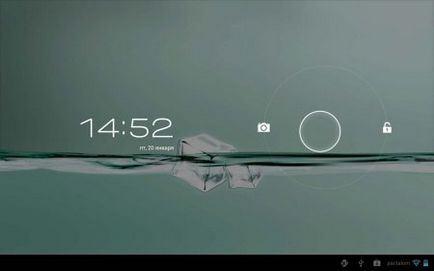
Далі розглянемо зміни, які відбулися на робочому столі.

Робочий стіл, по суті, не змінився, за винятком деяких моментів. Для того щоб видалити ярлик, тепер перетягувати його потрібно не в правий верхній кут, а вгору по середині екрана.

Довгий тап на порожньому місці екрану викликає меню, відмінне від того, до якого ми всі так звикли. У 3-й версії ОС Android з нього можна було додати на робочий стіл віджети, ярлики додатків, шпалери або живі шпалери. У новій ОС Android все обмежується тільки шпалерами або живими шпалерами.

Щоб відкрити список додатків, а також списку встановлених віджетів натискаємо на значок в правому верхньому куті робочого столу. Тут ми бачимо дві вкладки: додатки і віджети. Переходити між ними можна перегортанням екранів, або якщо у вас багато додатків і ви хочете відразу перейти до віджетів, то натисканням на саму вкладку. При гортанні можна побачити анімацію, якої раніше не було. Щоб винести ярлик / віджет на робочий стіл Тапа на будь-якому ярлику / віджеті зі списку і не відпускаємо до моменту появи робочого столу, де власне переносимо ярлик / віджет в потрібне місце робочого столу. Ця функція стала набагато зручніше, ніж це було реалізовано в 3-й версії ОС Android.
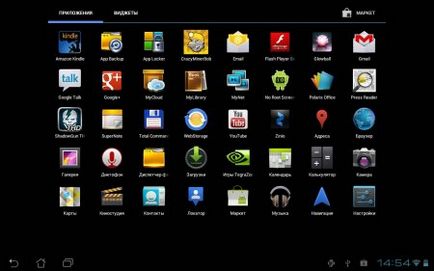
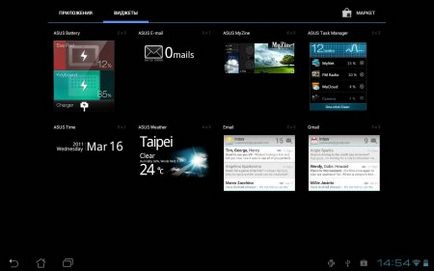
Хочеться відзначити те, що в роботі інтерфейсу не помічається будь-яких гальм або глюків, все тепер працює миттєво, що дуже радує.
Хочу звернути вашу увагу на ще одне нововведення для списку раніше запущених додатків. Тепер якщо ви не хочете щоб вони висіли в цьому списку просто викиньте їх за екран простим рухом пальця і вони зникнуть. Також можна довгим тапом викликати контекстне меню, де можна подивитися інформацію про програму або видалити його зі списку.

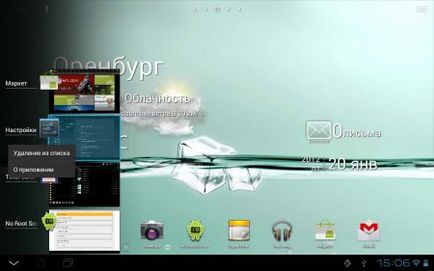
Особливо хочеться відзначити роботу вбудованого браузера. Як ми всі пам'ятаємо в ОС Android 3.x, він працював не дуже добре. Це полягало в повільному відображенні інформації при вертикальному або горизонтальному гортанні сторінки, коли промальовування тексту і зображень відбувалася з невеликим запізненням. У новій версії Android ця проблема була вирішена і тепер все відбувається швидко і плавно. І це не заслуга нового 4-х ядерного процесора, а саме гідність нової ОС Android 4.0 Ice Cream Sandwich.
В іншому все вам буде знайоме. Переходимо в меню налаштувань, яке також видозмінилася, хоча і не дуже сильно, для цього як зазвичай натискаємо в правий нижній кут на цифровий годинник і далі на значок у вигляді шестерінки.

Лівий список меню тепер розділений на групи і підгрупи.
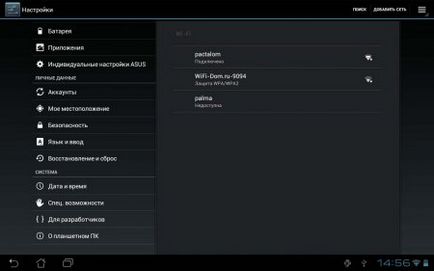
Перша група це "Бездротові мережі", в якій ви зможете налаштувати Wi-Fi, Bluetooth і проконтролювати витрату трафіку, перейшовши в підгрупу "Передача даних".
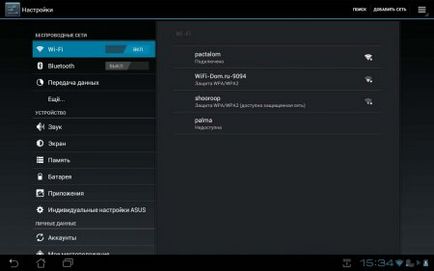
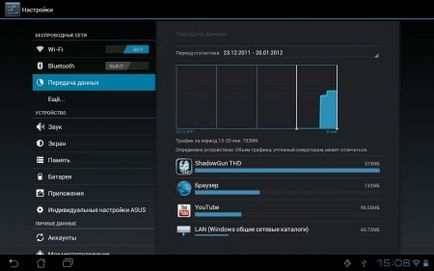
Тут же можна в разі великої витрати трафіку налаштувати потрібний вам додаток так, щоб зменшити споживання їм трафіку інтернет.
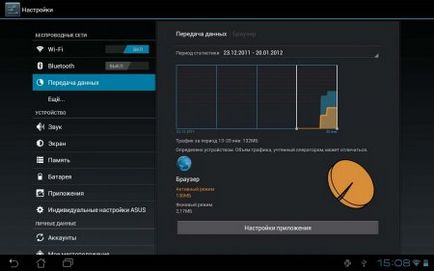
У вкладці "Ще ..." ви можете включити "Режим польоту", налаштувати "VPN", а також перевести планшет в "Режим модема». Звернемо увагу, що включити або вимкнути Wi-Fi і Bluetooth можна прямо з лівої частини меню з використанням перемикачів викл / вкл.
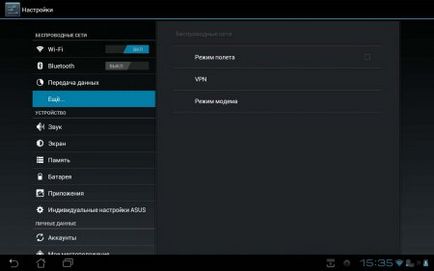
Наступна група називається "Пристрій", в якій розташовані підгрупи: Звук, Екран, Пам'ять, Батарея і Додатки.
У підгрупі "Звук" можна відрегулювати гучність відтворення медіафайлів, оповіщення та будильника. Також ви можете задати інші звукові ефекти, вибравши їх із запропонованих. Є можливість відключити або включити звуковий супровід натискання на екран, блокування екрану, а також включити або відключити Тактильна чутливість.
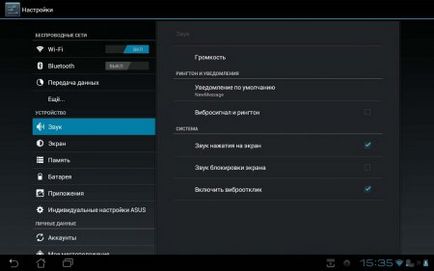
У підгрупі "Екран" можна відрегулювати яскравість екрану, також встановити на робочий стіл шпалери, включити або відключити автоповорот екрану, налаштувати інтервал часу, після закінчення якого в режимі простою пристрій переходить в режим блокування і гасне екран. І остання опція це розмір шрифту, думаю, опція буде корисна для тих, хто погано бачить або навпаки надто добре.
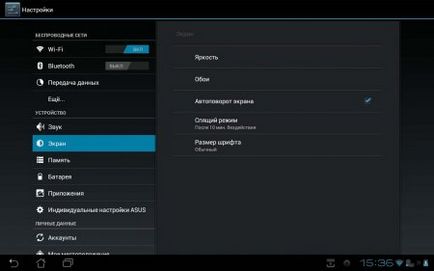
Підгрупа "Пам'ять" нічим не відрізняється від подібної вкладки в ОС Android 3.x. У ній можна подивитися, скільки пам'яті займають різні групи файлів на планшеті, а також швидко переміститься в потрібну групу файлів.
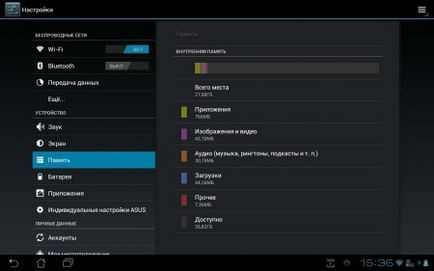
Підгрупа "Батарея" винесена в окрему підгрупу, на відміну від ОС Android 3.x, функціонал її не змінився. Тут ви також зможете подивитися, на що саме витрачається заряд батареї і прийняти відповідне рішення, якщо вам потрібно збільшити час автономної роботи пристрою.
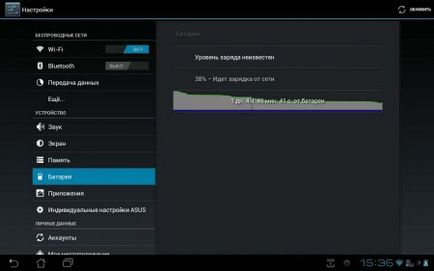
У підгрупі "Додатки" теж нічого нового. Тут ми бачимо все той же список встановлених додатків, з якими можна робити різні операції: Зупинити, Видалити, Стерти дані і Очистити кеш.
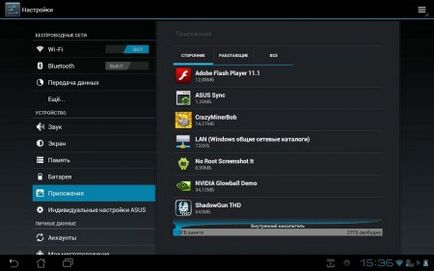
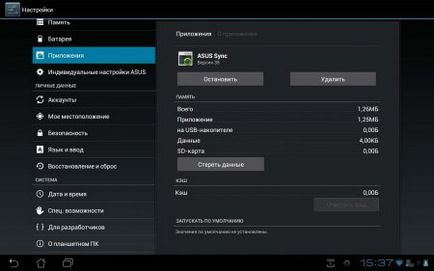
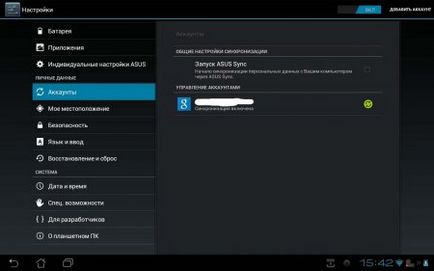
У підгрупі "Моє місцезнаходження" можна вказати планшету, якими способами він буде визначати ваше (своє) місце розташування на карті.
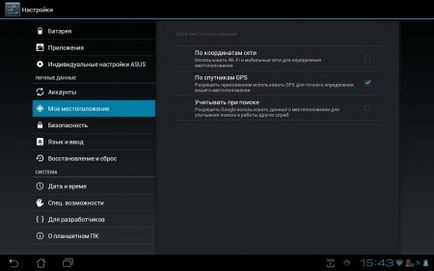
Далі йде підгрупа "Безпека" і як вже зрозуміло з назви, тут ви зможете поставити різного роду захист на ваш пристрій.
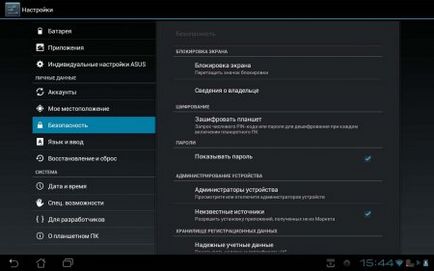
Тепер докладніше розглянемо пункт меню "Блокування екрану". Ви можете захистити доступ до вашого пристрою одним з 4 можливих способів. Перший вид блокування - "Прокрутка", це стандартний блокувальник, який не несе особливої цінності, тому що не вимагає будь-яких знань для розблокування планшета. Планшет при даному способі можна розблокувати, потягнувши замок в права до значку у вигляді відкритого замка. Наступний вид блокування - "Графічний ключ", це спосіб набагато надійніше, тому що без знання графічного ключа в пристрій увійти буде не можливо.
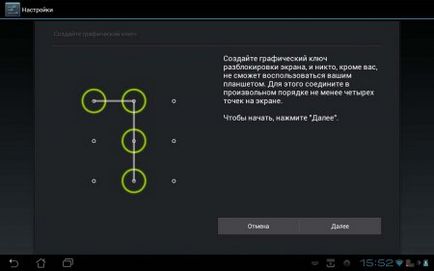
Пін-код є захист у вигляді послідовності цифр. Доступ до планшета буде можливий при правильно введеної послідовності цифр, заданої вами заздалегідь.
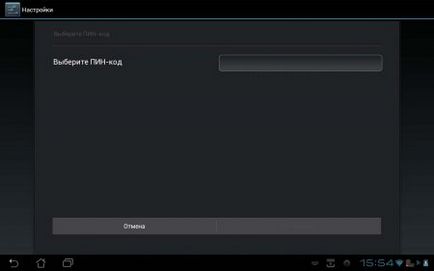
Пароль це трохи ускладнена версія захисту, ніж Пін-код, тому що в захисну комбінацію можна вводити не тільки цифри, але і інші символи. Ми розглянули всі види блокувань, передбачений ОС Android 4.0 і переходимо до підгрупи "Мова і введення". Тут ви зможете задати системний мову пристрою, включити або відключити перевірку орфографії при введенні, додати або видалити Словник, налаштувати способи введення даних, тобто вибрати яким із способів ви б хотіли вводити дані: Голосовий введення Google, Клавіатура Android, Клавіатура ASUS. За замовчуванням введення налаштований на клавіатуру ASUS. Ви можете задати кращий варіант для вас. Також існує можливість доповнювати способи введення даних за допомогою установки спеціальних додатків, таких як сторонні клавіатури, сторонні додатки для розпізнавання мови.
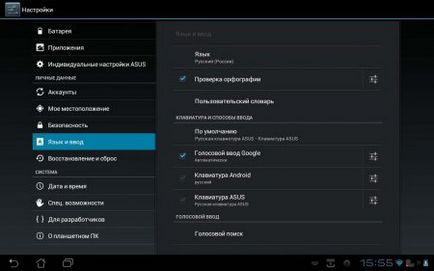
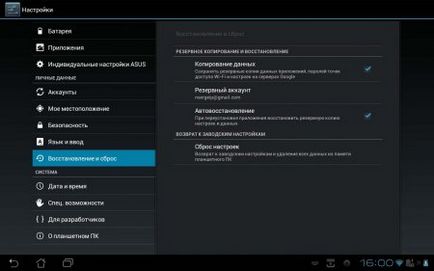
І остання група "Система", в якій розташувалися підгрупи "Дата і час", "Спец. Можливості "," Для розробників "і" Про планшетний ПК ".
У підгрупі "Дата і час" ви зможете налаштувати поточну дату і час планшета, встановити часовий пояс, формат часу і формат дати, а при бажанні встановити використання Дати і часу з мережі Інтернет.
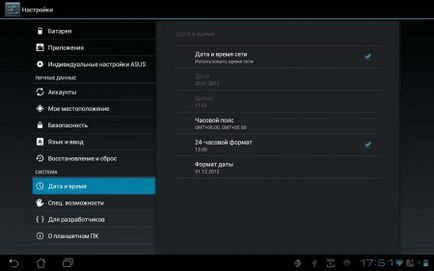
Підгрупа "Спеціальні можливості" містить такі настройки як включення або відключення автоповороту екрану, включення або відключення функції озвучення паролів, регулювання затримки при натисканні і утриманні, а також опцію, що дозволяє регулювати можливість установки веб-скриптів. Початківцям користувачам я не рекомендую щось тут змінювати, крім автоповороту екрану.
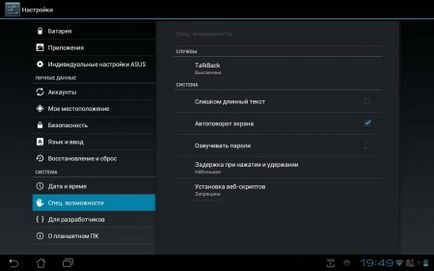
Підгрупа "Для розробників". Тут зібрані пункти меню, які звичайним користувачам не те, що не потрібні, а вкрай не рекомендовано змінювати, про що попереджає інформаційне вікно, яке з'являється при спробі відкрити меню цієї підгрупи.
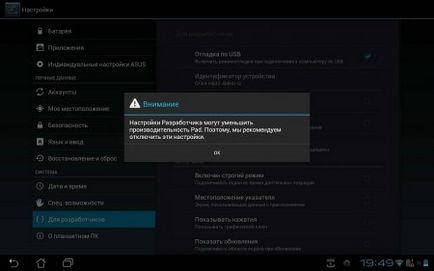
У цій підгрупі розташовані такі пункти: Налагодження по USB, Ідентифікатор пристрою, Залишити включеним, Фіктивні розташування, Пароль для резервного копіювання, Включений строгий режим, Розташування покажчика, Показувати натискання, Показати оновлення, Показувати завантаження ЦП, Прискорити роботу GPU, вікно: масштаб, Швидкий перехід: масштаб, не зберігати дії, ліміт фонових процесів, Все ANR. В рамках даної статті я не буду розглядати детально всі ці пункти меню і настійно не рекомендую щось тут змінювати самовільно.
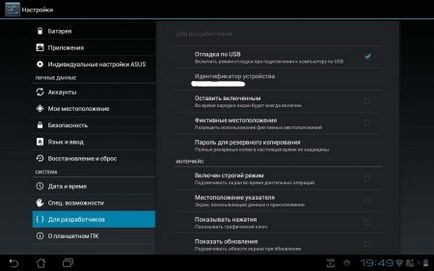
Остання підгрупа останньої групи меню це "Про планшетному ПК», в якій ви спалите подивитися детальну інформацію про версію програмного і апаратного забезпечення планшета.
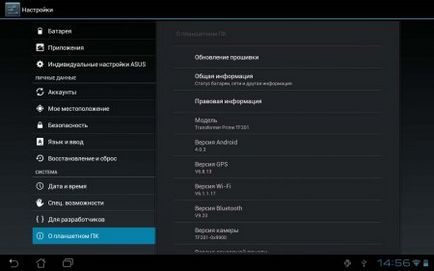
У цій підгрупі є одна фішка, яка з'являється при багаторазовому натисканні на пункт меню з номером версії ОС Android.

На нашому сайті ви легко можете завантажити Огляд операційної системи Android 4.0 Ice Cream Sandwich зламану на Андроїд.